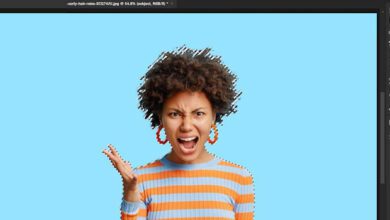آموزش تبدیل عکس به نقاشی در فتوشاپ با ابزار های حرفه ای آن

به لطف نرم افزار های پردازش هوشمند مانند فتوشاپ، می توانید بسیاری از عکس ها را به نقاشی های کارتونی، رنگ روغن، پاستیل و یا آبرنگ تبدیل نمایید. در ادامه مقاله قصد داریم با استفاده از چندین روش ساده آموزش تبدیل عکس به نقاشی در فتوشاپ را ارائه دهیم، در ادامه با ما همراه باشید.
بسیاری از ما وقتی صحبت از طراحی یا نقاشی به میان می آید، می دانیم که توانایی اجرای آن را نداریم، اما با این حال اکثر افراد در عکاسی با گوشی هوشمند و یا دوربین دیجیتال به طور معقول مهارت دارند.
ابزار Filter Gallery

ساده ترین راه برای تبدیل عکس به نقاشی، استفاده از فیلتر های نصب شده در فتوشاپ است. برای استفاده از این ابزار می توانید به Filter>Filter Gallery رفته و از مجموعه ۴۷ عددی افکت ها استفاده نمایید. این مجموعه از شش بخش “Artistic”،”Brush Storkes”،”Distort”،”Sketch”،”Stylize” و “Texture” تشکیل شده اند، که هر بخش تصویر شما را با افکت دلخواه ویرایش می کند.
در بخش Filter Gallery می توانید پیش نمایش هر فیلتر را مشاهده و تنظیماتی مانند اندازه قلم مو، ضخامت لبه و سایر جزئیات را تغییر دهید. با این حال توانایی شما در سفارشی کردن افکت ها محدود است، بنا بر این می توان به صورت کلیشه ای از ابزار برای ویرایش تصاویر استفاده کرد.
علاوه بر این می توانید با استفاده از چیدن یک افکت بر روی دیگری تنوع بیشتری را در تصویر خود ایجاد کنید، البه این کار ممکن است باعث شود که نتیجه کلی کار ناخوشایند به نظر برسد. برای ایجاد جلوه های بهتر می توانید هر فیلتر را در لایه های مختلف فتوشاپ ایجاد، و سپس با تصویر اصی ترکیب نمایید.
ابزار Oil Paint Filter

فیلتر Oil Paint (Filter>Stylize>Oil Paint) نیز افکت پیشرفته تری است که این شرکت در نسخه های Photoshop CS6 و جدید تر آن اضافه کرده است. با استفاده از این ویژگی می توانید اندازه، سبک و جزئیات ضربه های قلم مو را تغییر دهید، علاوه بر این می توانید با فعال کردن گزینه Lighting توهم عمق و یا بافت را در تصویر ایجاد کنید.
ابزار Neural Filters
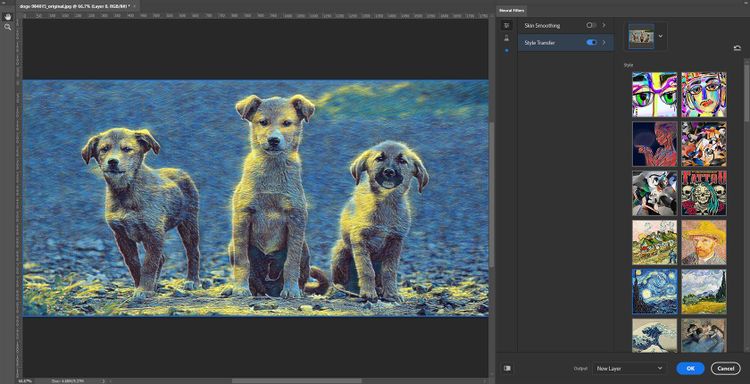
یکی از روش های تبدیل عکس به نقاشی در فتوشاپ استفاده از ابزار Neural Filters است که در فتوشاپ ۲۰۲۱ ارائه شده است.
فتوشاپ ۲۰۲۱ مجموعه های جدیدی از فیلتر ها را با نام Neural Filters معرفی کرده است. یکی از این ابزار Style Transfer می باشد، و به شما این امکان را می دهد که تصاویر خود را به نقاشی های انتزاعی تبدیل نمایید.
نحوه عملکرد Neural Filter به این صورت است که تصاویر شما را با استفاده از هوش مصنوعی به آثار شاخصی مانند نقاشی شب پر ستاره ونسان ون گوگ تبدیل می نماید. برای مثال پس از ورود به بخش Neural Filters شما شاهد مجموعه ای از فیلتر ها خواهید بود، که در صورت انتخاب و ویرایش هر یک از آن ها می توانید تغییرات را در تصویر خود مشاهده نمایید.
این تکنیک برای اولین بار در سال ۲۰۱۶ ارائه شد، و از ویژگی های هوش مصنوعی سایر نرم افزار ها مانند Topaz Studio و Corel paintshop pro گرفته شده است.
ابزار Photoshop Actions

Photoshop Action یکی از مهم ترین ویژگی های این نرم افزار محسوب می شود. زیرا برخی افراد ممکن است مجبور باشند یک افکت تکراری را در تمام تصاویر خود استفاده کنند، از این رو با استفاده از این ابزار کاربران می توانند در عرض چند ثانیه تمامی ویژگی ها را به تصاویر خود اضافه کنند.
این نرم افزار دارای ده ها اکشن از پیش تعیین شده برای ویرایش تصاویر استفاده می کند، و شما نیز می توانید از این روش برای تبدیل تصاویر خود به نقاشی و ایجاد جلوه های هنری در آن استفاده نمایید.
اجرای اکشن در فوتوشاپ مانند این است که تصویر خود را به یک فرد ماهر برای تبدیل آن به نقاشی بسپارید. در واقع این ابزار با استفاده از هوش مصنوعی می تواند تصاویر را آنالیز و سپس ویژگی های دلخواه را به تصویر اضافه کند.
همانطور که مشاهده می کنید در این تصویر با استفاده از Cartoon Vector Photoshop Action برای ویرایش تصویر استفاده شده است. این ابزار با استفاده از فیلتر Oil Paint و ترکیب پنج افکت Filter Gallery برای ویرایش تصاویر استفاده می کند. به این صورت که هر افکت را در لایه های جداگانه ایجاد و سپس به یک تصویر کل تبدیل می کند.
تبدیل عکس به نقاشی در فتوشاپ با پلاگین Topaz Studio
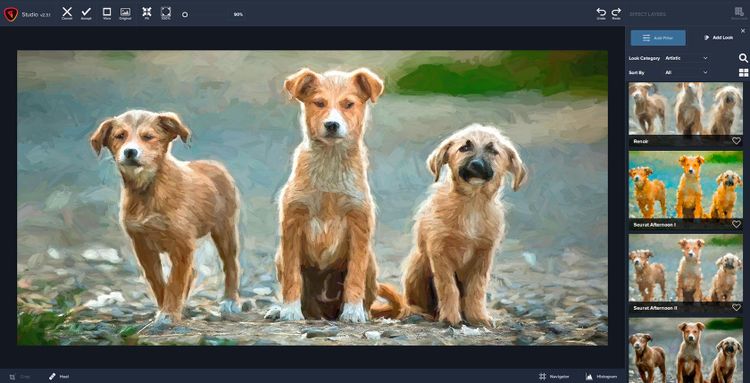
برای انعطاف بیش تر در اعمال جلوه های ویژه، می توانید با استفاده از پلاگین های معتبر ویژگی های خاصی را به تصویر خود بدهید. یکی از این موارد، پلاگین Topaz Studio می باشد که دارای ۳۴ فیلتر برای ویرایش تصاویر می باشد.ساده ترین راه برای استفاده از این ابزار، انتخاب گزینه های از پیش تعیین شده در پلاگین است که “Topaz” از آن به عنوان “looks” یاد می کند.
در پایان نیز باید بگوییم که کاربران می توانند پلاگین “Topaz Studio” را برای نرم افزار فتوشاپ در سیستم عامل های مک و ویندوز استفاده نمایند.
پلاگین Snap Art

این پلاگین به طور خاص بر روی جلوه های نقاشی و تصویر سازی تمرکز دارد. این ابزار دارای ۱۰ نوع افکت مختلف می باشد که به کاربران اجازه می دهد تصویر خود را سفارشی کنند. از دیگر ویژگی این ابزار می توان به ایجاد بوم در طرح ها و تصاویر خود اشاره نمود. این ویژگی به شما امکان می دهد که سطوحی مانند کاغذ بافت دار، پارچه، چرم و یا چوب را در تصاویر خود شبیه سازی نمایید.
Snap Art را می توان به عنوان یک برنامه مستقل در سیستم عامل Windows و یا به عنوان یک پلاگین، در نرم افزار Photoshop و lightroom استفاده نمود.
تبدیل عکس به نقاشی در فتوشاپ با پلاگین ToonIT! Photo
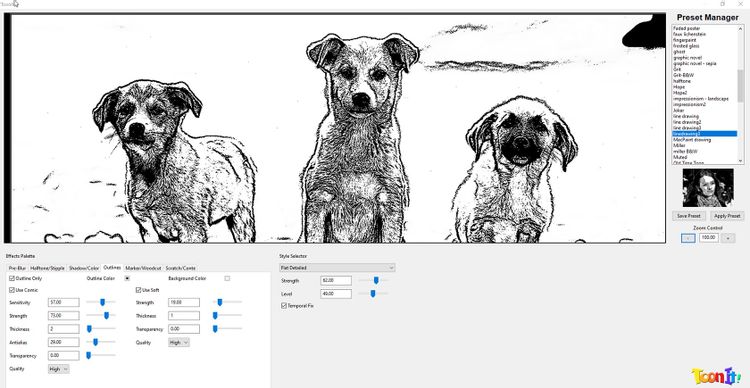
ToonIT! Photo دقیقا همانند نامش بر روی جلوه های کارتونی تمرکز دارد. ToonIT همانند سایر پلاگین ها دارای یک سری تنظیمات از پیش تعیین شده می باشد، که کاربران می توانند با استفاده از آن ها تصاویر خود را ویرایش نمایند.
به طور کلی ToonIT! Photo یک پلاگین قوی برای تبدیل تصاویر عادی به کارتونی محسوب می شود. این پلاگین با استفاده از فناوری Toonamation برای ایجاد هر چه بهتر جلوه های کارتونی مانند استفاده از خطوط و ایجاد سایه در تصاویر شما استفاده می کند. از طرفی با استفاده از این پلاگین به دلیل داشتن رابط کاربری ساده می توانید عکس های خود را بدون اطلاف وقت به تصاویر کارتونی تبدیل نمایید.